 |
 |

ここでは、その方法を説明します。
添付ファイルは壺アイコンで表示されます。
色によってファイルの種類が判りますよ。
| 水 色: | テキストとかドキュメント、ホームページ用のファイルなども「水色の壺」です。 |
| 緑 : | グラフィックや音楽やムービーは「緑色の壺」です。 |
| ピンク: | 圧縮されたファイルや起動ファイルは「ピンク色の壺」です。 |
| 紫 : | 上記に属さない物が「紫色の壺」です。 |
| 送るメールにデータを付けます。 メールを書くウィンドウを開きます。(詳しくは「メールを書く」の項を見て下さい)“ファイル添付”ボタンを押します。以下の様なダイアログボックスが開きます。 |
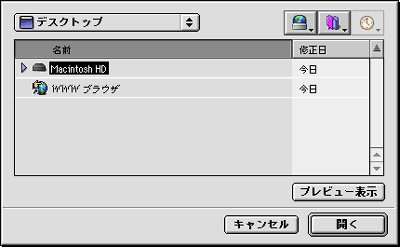 |
| ダイアログボックスが開くので添付したいファイルを選択し、“開く”のボタンを押します。 ウィンドウ一番下に壺マークが表示されれば添付成功です。便利4 |
| 間違って添付した場合、そのファイルを消さなければなりません。 消したい添付ファイルを選択し(選択するとアイコン色が反転します)、キーボード上“Delete”ボタンを押して下さい。 |
| 受信したメールに添付ファイルがある場合、ウィンドウの一番下に壺のマークが付いています。 保存したい壺を選択し(アイコン色が反転します)、“ファイル添付”のボタンを押すとダイアログボックスが開きます。 |
 保存したいフォルダを選択し“保存”ボタンを押します。 |
| 添付ファイルを見る。(便利5) 添付ファイルを保存しなくてもその場で見ることが出来ます。 (ただし、関連づけされている物に限ります。) 見たい壺をダブルクリックすることによって見ることが出来ます。 |